Outlook bleibt beim Hinzufügen eines Kontos hängen [Fix]
![Outlook bleibt beim Hinzufügen eines Kontos hängen [Fix]](https://cdn.thewindowsclub.blog/wp-content/uploads/2024/03/outlook-stuck-on-adding-account-1-640x350.webp)
Wenn Outlook beim Hinzufügen eines Kontos hängen bleibt , helfen Ihnen die in diesem Artikel bereitgestellten Lösungen. Dieses Problem tritt aufgrund von Netzwerkverbindungsproblemen, beschädigten Benutzerprofilen und anderen vorübergehenden Problemen auf.
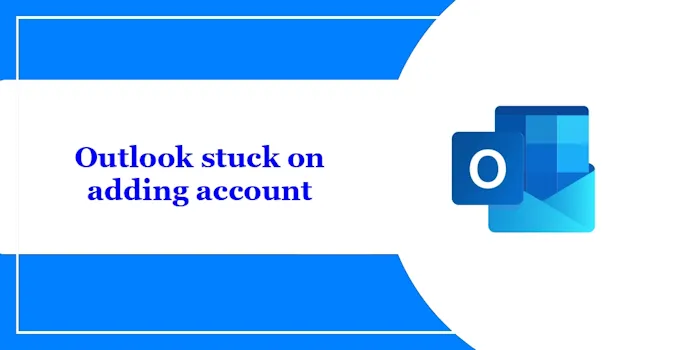
Outlook bleibt beim Hinzufügen eines Kontos hängen
Wenn Ihr Outlook beim Hinzufügen eines Kontos hängen bleibt, verwenden Sie die folgenden Korrekturen:
- Internetverbindung trennen und wiederherstellen
- Antivirus vorübergehend deaktivieren
- Erstellen eines neuen Outlook-Profils
- Versuchen Sie, das Konto im abgesicherten Modus hinzuzufügen
- Deaktivieren von IPv6
- Ausführen des Microsoft Support- und Wiederherstellungsassistenten
- Repair Office-Anwendung
Outlook: Das Hinzufügen eines Kontos dauert ewig
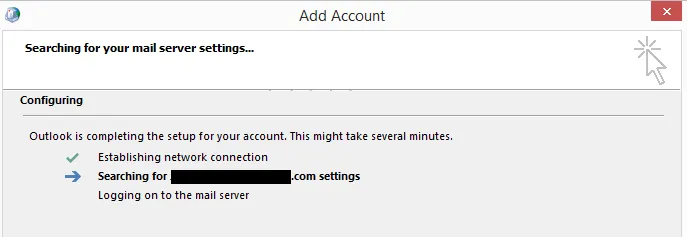
1] Internetverbindung trennen und wiederherstellen
Die Netzwerkverbindung ist einer der möglichen Gründe für Probleme beim Hinzufügen eines Kontos zu Outlook. In diesem Fall kann das Trennen und Wiederherstellen der Internetverbindung helfen, dieses Problem zu beheben. Trennen Sie dazu zuerst die Internetverbindung auf Ihrem System und öffnen Sie dann Outlook. Schalten Sie dann Ihr WLAN ein und prüfen Sie, ob das Problem behoben ist oder nicht.
Außerdem empfehlen wir Ihnen, Ihren WLAN-Router aus- und wieder einzuschalten. Befolgen Sie dazu die nachstehenden Anweisungen:

- Ziehen Sie das Netzteil vom Router und aus der Steckdose.
- Warten Sie einige Minuten.
- Stecken Sie das Netzteil wieder in den Router und die Steckdose.
- Warten Sie, bis der Router hochfährt und eine Verbindung zum Internet herstellt.
2] Antivirus vorübergehend deaktivieren
Die auf Ihrem Windows-PC installierte Antivirensoftware kann dieses Problem auch in Outlook verursachen. In diesem Fall empfehlen wir, Ihre Antivirensoftware vorübergehend zu deaktivieren und zu prüfen, ob Sie Ihr Konto zu Outlook hinzufügen können.
Wenn Sie Ihr Konto hinzufügen können, können Sie den Virenschutz aktivieren, nachdem das Konto erfolgreich hinzugefügt wurde.
3] Erstellen Sie ein neues Outlook-Profil
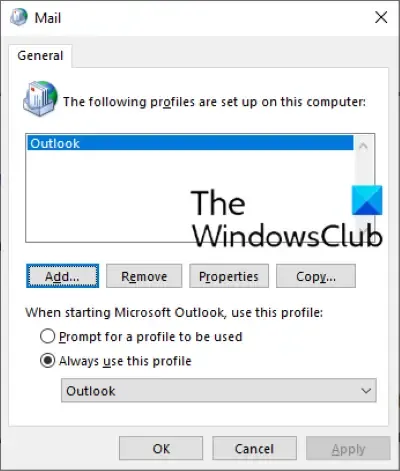
Dieses Problem kann durch ein beschädigtes Outlook-Profil verursacht werden. Um dies zu überprüfen, müssen Sie in Outlook ein neues Benutzerprofil erstellen . Ein neues Profil beginnt mit den Standardeinstellungen und eliminiert potenzielle Konflikte, die durch beschädigte Einstellungen in Ihrem aktuellen Profil verursacht werden. Wenn Outlook im neuen Profil ordnungsgemäß funktioniert, weist dies darauf hin, dass das Problem mit Ihrem ursprünglichen Profil zusammenhängt.
Jetzt können Sie dem neuen Benutzerprofil weitere Konten hinzufügen und das alte Profil löschen (falls Sie möchten).
4] Versuchen Sie, das Konto im abgesicherten Modus hinzuzufügen
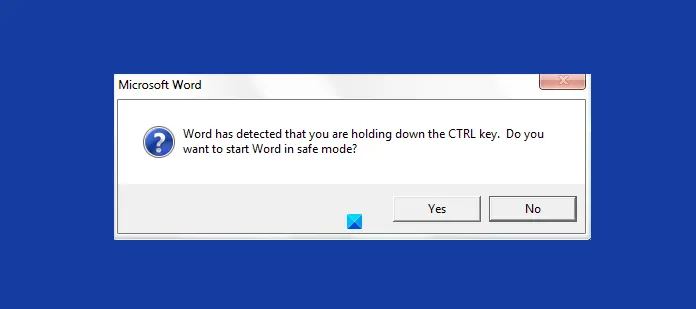
Manchmal können Add-Ins die Probleme verursachen. In einem solchen Fall kann es hilfreich sein, Outlook oder andere betroffene Microsoft Office-Anwendungen im abgesicherten Modus zu starten .
Wir empfehlen Ihnen, Ihr Konto im abgesicherten Modus zu Outlook hinzuzufügen. Wenn dies funktioniert, können Sie auch andere Konten im abgesicherten Modus hinzufügen. Beenden Sie nun den abgesicherten Modus und starten Sie Outlook im normalen Modus. Die neu hinzugefügten Konten sind dort verfügbar.
5] IPv6 deaktivieren
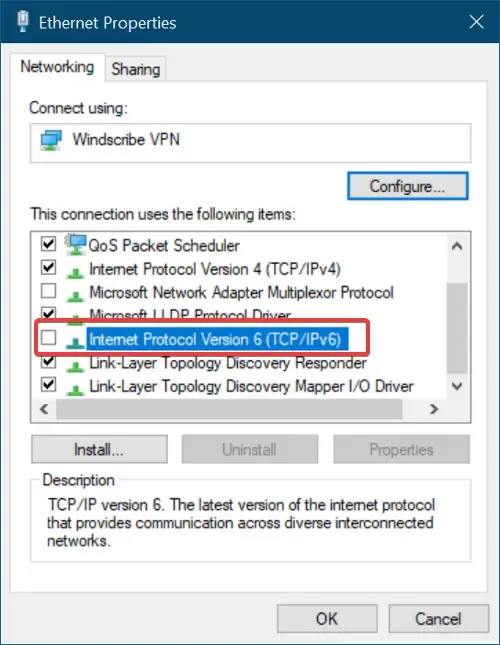
Manchmal kann das Deaktivieren von IPv6 helfen, dieses Problem zu beheben. Microsoft hat dies auch in seiner offiziellen Dokumentation erklärt. Laut dieser Aussage kann es bei Outlook zu Verbindungsproblemen kommen, wenn IPv6 aktiviert ist. Dies könnte bei Ihnen der Fall sein. Daher empfehlen wir Ihnen, IPv6 zu deaktivieren.
6] Führen Sie den Microsoft Support- und Wiederherstellungsassistenten aus
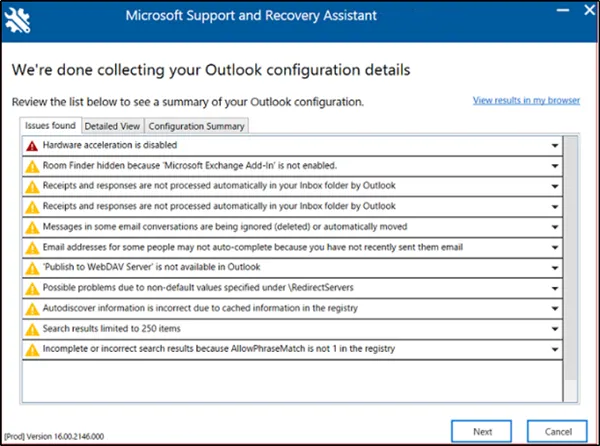
Verwenden Sie die erweiterte Diagnose im Microsoft Support- und Wiederherstellungs-Assistenten und prüfen Sie, ob Sie damit dieses Outlook-Problem beheben können.
6] Office-Anwendung reparieren
Auch die Reparatur von Microsoft Office kann die Probleme beheben. Sie können Microsoft Office über die Systemsteuerung reparieren:
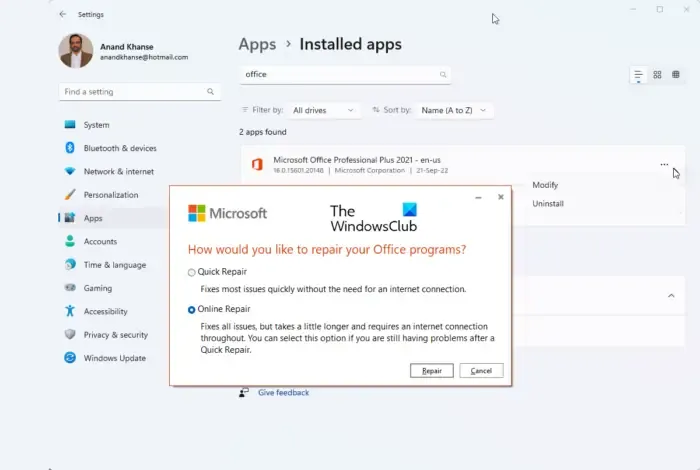
- Öffnen Sie die Systemsteuerung und klicken Sie dann auf die Option „Programm deinstallieren“.
- Wählen Sie Ihre Microsoft Office-Anwendung aus.
- Klicken Sie mit der rechten Maustaste auf Office und wählen Sie Ändern.
- Wählen Sie „Reparieren“ und klicken Sie auf „Weiter“. Wählen Sie anschließend „Online-Reparatur“. Folgen Sie den Anweisungen auf dem Bildschirm.
Ich hoffe das hilft.
Warum bleibt mein Outlook hängen?
Es kann mehrere Gründe dafür geben, dass Ihr Outlook hängen bleibt. Die häufigsten Gründe sind Add-In-Konflikte, eine schwache Internetverbindung, Störungen durch Antivirensoftware, veraltete Office-Versionen, Hintergrundanwendungen oder -dienste von Drittanbietern usw.
Wie lösche ich den Outlook-Cache?
Sie können den Cache von Outlook folgendermaßen leeren: Starten Sie zunächst Outlook und suchen Sie den Cache-Speicherort unter %localappdata%\Microsoft\Outlook. Löschen Sie dann zwischengespeicherte Dateien und entfernen Sie den Auto-Vervollständigen-Cache. Starten Sie Outlook abschließend neu.



Schreibe einen Kommentar